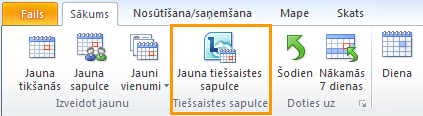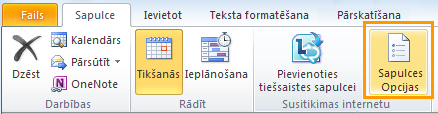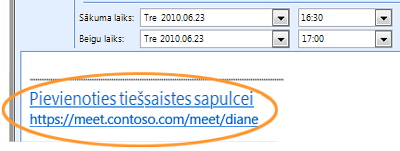Piezīme.: Šis raksts ir novecojis, un tas drīzumā tiks izņemts. Lai novērstu kļūdu “Lapa nav atrasta”, mēs noņemat mums zināmās saites. Ja esat izveidojis saites uz šo lapu, lūdzu, noņemiet tās, un kopā mēs uzturēsim tīmekli savienotu.
Izmantojiet Microsoft® Lync™ Online saziņas programmatūru, lai ieplānotu tiešsaistes sapulci, sāktu neplānotu koplietošanas un sadarbības sesiju, pievienotos sapulcei un iestatītu audio preferences datora audio vajadzībām. Papildinformāciju par visiem šajā ceļvedī uzdevumiem skatiet rakstā Viedā darba ceļvedis: tiešsaistes sapulces ieplānošana un pievienošanās tai.
Iespējamās darbības
Tiešsaistes sapulces ieplānošana
Ieplānojiet tiešsaistes sapulci Microsoft® Outlook ® ziņojumapmaiņas un sadarbības klientā, izmantojot Microsoft Lync Online tiešsaistes sapulču® pievienojumprogrammu™. Tiešsaistes sapulču pievienojumprogramma programmatūrai Lync Online tiek instalēta automātiski, kad tiek instalēta programma Lync.
Lai izveidotu tiešsaistes sapulces pieprasījumu programmā Outlook, rīkojieties šādi:
-
Cilnes Outlook grupā Jauns noklikšķiniet uz Jauna tiešsaistes sapulce(programmā Microsoft® Outlook ® 2010) vai Tiešsaistes sapulce (Microsoft® Outlook ® 2007).
Sapulces piekļuves un prezentētāja opciju maiņa
Tiešsaistes sapulču noklusējuma opcijas ir vislabāk pieejamas nelielām sapulcēm vai koplietošanas un sadarbības sesijām ar lietotājiem jūsu organizācijā. Ja ieplānojat tiešsaistes sapulci ar lietotājiem ārpus jūsu organizācijas vai ja sapulce ir neierasti liela, izmantojiet dialoglodziņu Tiešsaistes sapulces opcijas, lai noteiktu tālāk norādīto informāciju.
-
Kam ir jāgaida sapulces vestibils tikai pēc tam, kad tiksit uzņemts sapulcē? (Tas ir pieejams tikai sapulcēm, izmantojot VoIP audio.)
-
Kuriem lietotājiem sapulces prezentētājs jābūt papildu privilēģijām?
Lai iestatītu piekļuves un prezentētāja opcijas, rīkojieties šādi:
-
Sapulces pieprasījuma cilnes Sapulce grupā Tiešsaistes sapulce noklikšķiniet uz Sapulces opcijas.
-
Dialoglodziņā Tiešsaistes sapulces opcijas atzīmējiet izvēles rūtiņu Pielāgot piekļuvi šai sapulcei un prezentētājus .
Neplānotas sapulces sākšana
Lai sāktu neplānotu sapulci, izmantojot komandu Tikties tūlīt, rīkojieties šādi:
-
Lync galvenajā logā noklikšķiniet uz bultiņas Rādīt izvēlni un
-
Dialoglodziņā Pievienošanās sapulces audio saturam veiciet vienu no tālāk norādītajām darbībām:
-
Lai sapulcē iezvanīsies no tālruņa, noklikšķiniet uz Neiesaistīties audiosarunās un pēc tam zvaniet uz iezvanes numuru e-pasta uzaicinājumā.
-
Lai pievienotos sapulcei, izmantojot Lync Online, noklikšķiniet uz Izmantot Lync (integrēts audio un video)..
-
Lai jums zvanītu uz konferences zvanu, noklikšķiniet uz Zvanīt man uz un pēc tam ierakstiet vai atlasiet savu tālruņa numuru. (Šis līdzeklis netiek atbalstīts.)
-
-
Grupas sarunas logā noklikšķiniet uz pogas Personu opcijas un
Pievienošanās plānotai tiešsaistes sapulcei
Lai pievienotos plānotai sapulcei, rīkojieties šādi:
-
Kalendārā Outlook sapulci, kurai vēlaties pievienoties.
-
Sapulces pieprasījumā noklikšķiniet uz Pievienoties tiešsaistes sapulcei.
-
Dialoglodziņā Pievienošanās sapulces audio saturam veiciet vienu no tālāk norādītajām darbībām:
-
Lai sapulcē iezvanīsies no tālruņa, noklikšķiniet uz Neiesaistīties audiosarunās un pēc tam zvaniet uz iezvanes numuru e-pasta uzaicinājumā.
-
Lai pievienotos sapulcei, izmantojot Lync Online, noklikšķiniet uz Izmantot Lync (integrēts audio un video)..
-
Lai jums zvanītu uz konferences zvanu, noklikšķiniet uz Zvanīt man uz un pēc tam ierakstiet vai atlasiet savu tālruņa numuru. (Šis līdzeklis netiek atbalstīts.)
-
Pievienošanās neplānotai sapulcei
Iespējams, jūs tiksiet uzaicināts neplānotā vai sapulcē Tikties tūlīt vai jau notiekamā sapulcē.
-
Paziņojumu apgabalā uzdevumjoslas tālākajā labajā stūrī noklikšķiniet uz Pievienoties.
Audio preferenču iestatīšana
Varat iestatīt pakalpojumu Lync Online tā, lai ikreiz izveidotu savienojumu ar sapulces audiosaskaņu vai pieprasītu šādu izvēli.
-
Programmas Lync galvenajā logā noklikšķiniet uz pogas Opcijas un
-
Dialoglodziņā Lync — opcijas noklikšķiniet uz Tālruņi un sadaļas Pievienošanās konferences zvaniem lodziņā Pievienoties sapulces audiosaziņai no veiciet kādu no šīm darbībām:
-
Lai sapulces laikā izmantotu integrētu datora audio, noklikšķiniet uz Lync.
-
Lai sapulcēs izmantotu tālruni, izvēlieties Neiesaistīties audiosarunās
-
-
(Neobligāts) Sadaļā Pievienošanās konferences zvaniem atzīmējiet izvēles rūtiņu Pirms pievienošanās parādīt uzvedni, lai apstiprinātu vai atlasītu citu audio avotu. Izvēlieties šo opciju, ja jūsu audio preferences bieži mainās.